Rendszeradminisztráció - Fiók - Eszközök
Eszközvezérlők
Minden telepített rendszernek része egy, vagy több eszközvezérlő (device controller). Az eszközvezélők elsősorban a hardverelemek (kijelzők, hardver pultok, hangszórók, nyomtatók) meghajtásáért felelnek. Ezen kívül az eszközvezérlők biztosítják a multimédiás tartalmak letöltését, hogy azokat az eszköz saját tárhelyéről és ne hálózaton keresztül a szerverről jelenítse meg példul egy várótéri médialjátszó.
Az eszközvezérlő beállítása
Az eszközvezérlő WSID az eszköz azonosítója. A Verzió a becsatlakozott eszközvezérlő aktuális szoftver verzióját mutatja. A “Leírás” -t kötelező megadni, ez az eszközvezérlő könnyebb beazonosítását szolgálja (Pl. melyik fiókban, melyik eszközvezérlő). Az azonosítót a rendszer generálja. Továbbá ki kell választani a (Branch)Fiókot, amelyben használni kívánja az eszközt.
Az eszközt (Status)Aktív jelölő négyzet segítségével tudja engedélyezni vagy tiltani.
Egyéb beállítások
IP-cím & Állomásnév(hostname) mezőket nem szükséges kitölteni, viszont ha ezt megteszi, könyebb követni az eszközöket és eszközvezérlőket.
- Letöltés ütemezése : Három féle lehetősége van ezt beállítani:
- Naponta, két időpont között, itt beállíthat egy napra két időpontot (letöltés kezdete-vége).
- Folyamatos Szinkronizálás, ez azt jelenti, hogy minden egyes alkalommal amikor egy új fájl megjelenik a konfigurációban, a DC(eszközvezérlő) azonnal letölti azt az eszközére
- Szinkronizálás letiltva, itt teljesen letilthatja a letöltéseket.
Ha módosítja a fájlokat, például a Médialejátszó alkalmazásban és szeretné ha azonnal megjelenne az adott eszközön, akkor válassza a kényszerített szinkronizálási módszert : kattintson az Azonnali szinkronizálás gombra.
Eszközvezérlő parancsok
Lehetősége van Pingelni a kiválasztott eszközt, így láthatja, hogy a készülék online vagy offline állapotban van-e. Ha a Detektálás indítása-t választja akkor a helyesen csatlakoztatott eszközöket a rendszer automatikusan meg fogja találni és az eszköznek megfelelő oldalon (pl. Kijelzők) fog megjelenni, abban a fiókban, amelyikhez az adott eszközvezérlő is tartozik.
Kommunikációs doboz (SD20)
Az SD20 konfigurálása
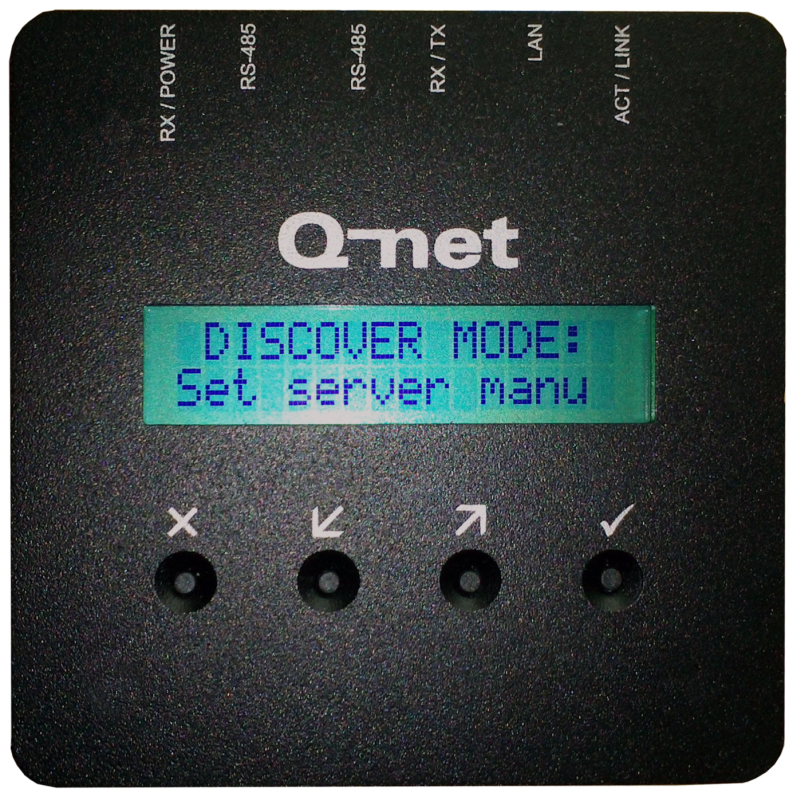
Miután beállított/csatlakoztatott egy SD20 kommunikációs eszközt, az alkalmazásban ebben a menüpontban jelenik meg.
Ahhoz, hogy az SD20 komunikációs eszközt konfigurálni tudja, a szerkezetet a hálózathoz kell csatlakoztatni. A konfigurálást megteheti a készüléken található gombok segítségével, illetve egy konfigurációs webes felületen IP-cím megadásával.
A készülék menüje és beállításai
Miután áram alá helyezte az eszközt, a firmware verzió száma fog feltünni, utána a „Press a key to configure…” felirat. Nyomja meg bármelyik gombot, hogy a konfigurációs menübe lépjen. A menüpontok a nyílgombok megnyomásával léptethetők. Menüpont kiválasztásához a √ - gombot használhatja. A törléshez, vagy az adott menüpontból való kilépéshez használja az X gombot.
Menüpontok:
„No discover(nincs felfedezés) – Auto discover(Automatikus felfedezés)”– Miután belépett ebbe a menüpontba, két lehetőség van “Set server menu” és a “Find server auto”. Az automatikus kiszolgáló keresésére sugározott csomagokat használ UDP portokon keresztül, ez csak akkor fog működni ha az ilyen típusú kommunikáció engedélyezve van a hálózaton. Abban az esetben ha a “Set server manually(manuális kiszolgáló beállítása)” lehetőséget választja, más menüpontok is elérhetővé válnak, ahol beállíthatja a kiszolgáló paramétereit.
„Change host name” – Az eszköznek alapértelmezetten van már egy hosztneve pl.:QNETE6CD. Ezt a nevet a gombokkal tudja módosítani: Az X gomb egy karaktert töröl, a Fel és LE nyilak segítségével választhat betűt, és a √ gomb segítségével ugrik a következő karakterre. A változtatások elmentéséhez tartsa nyomva néhány másodpercig a √ gombot, amíg fel nem tűnik a [Y/N] üzenet, majd nyomja meg újra a √ gombot.(vagy az X gomb segítségével lépjen ki a főmenübe mentés nélkül)
„DHCP enabled(engedélyezés) – DHCP disabled(tiltás)” – A hálózati paraméterektől függően használhatja az automatikusan kapott IP-címet. Engedélyezze ezt az opciót ha a hálózat DHCP-kiszolgálót használ.
„Conn. type (IP) - Conn. type (NAME)(Csatlakozási típusok IP vagy NÉV segítségével)” – Ez az opció lehetővé teszi a “manual server” / eszközvezérlő esetén a gazdagép nevének(host name) vagy az IP-címének használatát a szerver beállításainál.
(Lásd a következő menüpontban)
„Server IP Addr. –Chg. server name ” –
A “Connection type(csatlakozás típusa)” és a “Discover(felfedezés)” beállításoktól függően beírhatja a kiszolgáló vagy az eszközvezérlő IP címét vagy hosztnevét. Az X gomb töröl egy karaktert, a Fel / Le nyilak segítségével választhat betűket és a √ segítségével a következő karakterre ugrik. A változtatások megőrzéséhez tartsa lenyomva néhány másodpercig a √ gombot, majd nyomja meg újra, amikor megjelenik a Store [Y/N]. (vagy az X gomb segítségével lépjen ki a főmenübe mentés nélkül)
„Change Port (Port megváltoztatása)” – Az eszköz TCP kapcsolatot használ a Q-net szerver eszközvezérlő szoftverrel való kommunikációhoz. Az SD20 esetében ugyanazt a kiszolgáló szoftverben konfigurált portszámot kell használni.(Q-net Pro v5 és V6 esetén az alapértelmezett portszám 8000.)
Konfiguráció webes környezetben

Az SD20 lehetővé teszi a beállításainak konfigurálását webes felületen is.
Ehhez működő képes hálózati kapcsolatra van szükség. A konfigurációs felületre az eszköz IP cím megadásával tud eljutni, amelyet a böngészőnek az URL mezőjében kell megadni.
A beállítások jelszóval védettek, az alapértelmezett felhasználónév „admin” és a jelszó „1234”.
Az elfelejtett jelszó esetén, a gyári beállítások a következő módon állíthatók vissza:
Bekapcsoláskor tartsa nyomva az 1-es, 2-es és a 4-es gombot.
“Config reset” felirat jelenik majd meg, amely mutatja, hogy az alapértelmezett beállítások betöltődtek.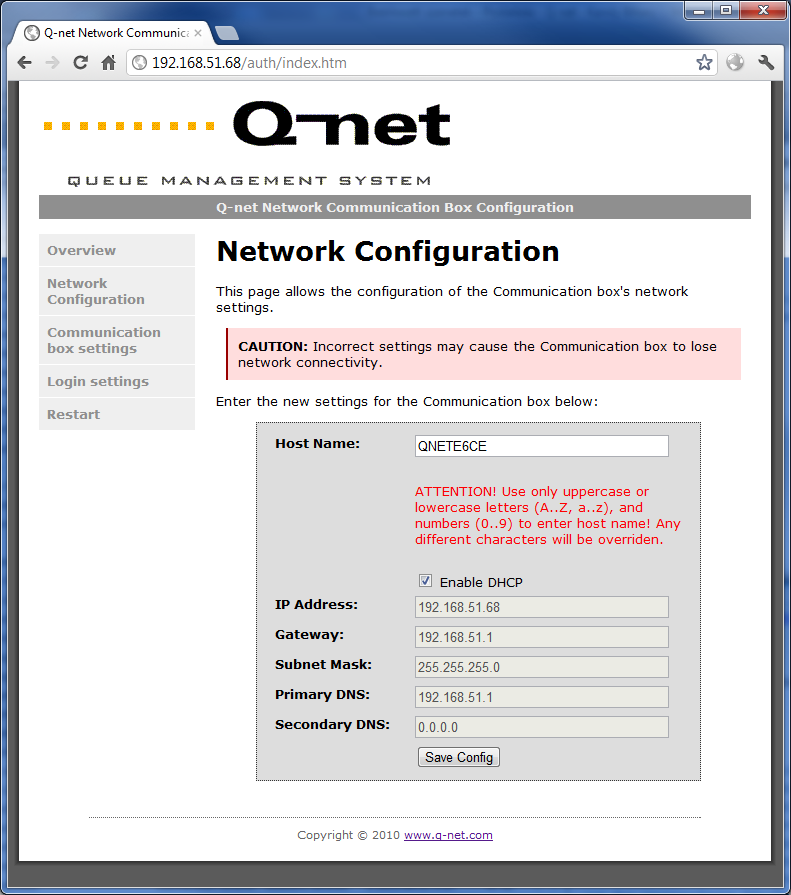
Firmware frissítési folyamat
Írja be a következő linket a böngészőjébe http://QNETxxxx/auth/upgrade.htm, “QNETxxxx” az Ön által beállított hostname (IP cím is használható), majd kövesse az instrukciókat.
A firmware frissítés eltarthat pár percig, a folyamat alatt ne kapcsolja ki a készüléket, várja meg míg automatikusan újra indul. Miután kész a frissítés “Ez a lap nem jeleníthető meg” felirat fog feltűnni a böngészőben, ez teljesen normális.
SD20(kommunikációs eszköz) beállításai
Miután beállította az SD20 kommunikációs eszközt az “Device controller(eszközvezérlőhöz)” való csatlakozáshoz, a paramétereket itt tudja beállítani/megváltoztatni. Válassza ki a kívánt Device controller-t amennyiben többet konfigurálna, segítségképpen a Kapcsolat/MAC felirat mellet, mutatja a kiválasztott eszköz MAC címét is. A Leírás felirat melleti szövegdoboz tartalma arra jó hogy, névvel azonosíthatja az SD20-at a rendszerben. A Fiók(Branch) legördülő menüjének segítségével rendelheti hozzá a fiókhoz az eszközöket.
SD20 parancsok
Itt tudja ellenőrizni a Ping parancs segítségével, hogy látható-e vagy sem a rendszer számára az eszköz. A Detektálás indítása-ra kattintva az SD20-ra csatlakoztatott eszközöket fogja szkennelni/detektálni.
Jegykiadók
A rendszer egyik főelemét, a jegykiadót itt lehet beállítani.
Jegykiadó beállításai
A jegykiadó fiókhoz való hozzárendelését és hardverparamétereit a Típus kiválasztásával kezdheti meg. Ez lehet webalapú vagy nyomógombos jegykiadó(TG17).
A WSID lesz a készülék azonosítója. A Leírás a készülék neveként szokták használni (pl.:Földszinti jegykiadó). A jegyeket a kiválasztott Nyomtató-ra fogja nyomtatni a rendszer, a legördülő menüből válassza ki a jegykiadóhoz rendelt nyomtatót(ami a készülékben van).
Egyéb belállítások
Egyéb beállítások alatt a következők konfigurálhatók:
- Animáció : a kijelző animációjának tiltása / engedélyezése
- Érintési pozíció mutatása : a touch panel érintést megjelenítő funkciójának ki-be kapcsolása
- Vonalkódolvasó támogatása : csatlakoztatott vonalkódolvasó eszköz engedélyezése / tiltása
- Ügyfélazonosító szám megjelenítése: a szám megjelenítési módjának kiválasztása
Csatlakoztatott kártyaolvasók
Amennyiben kártya olvasó van a jegykiadóban, itt kiválaszthatja a listából az elérhető kártya olvasót.
Jegykiadó profilok
Kiválaszthatja a jegykiadóhoz rendelt profilokat , úgy hogy megjelöli a “Jegykiadó profilok” fülben a kívánt profilt.
Jegykiadó profil beállításai
A Jegykiadó profilok fülnél tudja kiválasztani, hogy a jegykiadóhoz rendelt profilok közül melyiket kívánja módosítani. A Jegykiadó profil beállításai fülnél, az Ügyintéző választás lehet tiltani(NEM), Opcionálisra, Kötelezőre, illetve a Profil konfiguráció-ban megadott értékekre állítani. Továbbá ha az időpontfoglalást akarja megjelenítetni a jegykiadón azt az Időpontfoglalás gomb megjelenítése a jegykiadón melleti jelölőnégyzetben kell ki pipálnia(azaz engedélyeznie). A Várakozási idő megjelenítése egy becsült várakozási időt tükröz az ügyfelek számára. A Várakozók számának megjelenítése az ügyfeleknek mutatja, hogy hányan várakoznak a szolgáltatásokra. A Választható szolgáltatások száma funkció az egy jegyre írható szolgáltatások számát jelenti, azaz ha például “2”-es értékre állítjuk, akkor egy ügyfél, egy sorszámmal 2 féle szolgáltatást is választhat.
Az Alapállapotra visszaállítás(másodperc) beállításánál azt állíthatja be, hogy miután “aktív” lett a kijelző, azaz egy ügyfél keresi a számára megfelelő szolgáltatást (ha megtalálja, ha nem) az üresjárati idő beállításával, mennyi idő után álljon vissza az alapértelmezett “kezdő” képernyőre a jegykiadó. A Jegy formátuma menüpontál a nyomtató tulajdonságát kell beállítani, azaz 2”-os vagy 3”-os vagy esetleg 3”-os kétoldalú. A profil érvényességi idejéhez az Érvényesség kezdete és az Érvényesség vége kell beállítania. Mindig van lehetőség az értékek felülírására a Központi beállítások-ban a Profilok beállításaiban konfigurált értékekre beállítani/visszaállítani.
Profil szerkezete
Itt láthatja a Jegykiadó profil felépítését, írásvédett módban, tehát itt Ön nem tudja módosítani a beállításokat. A módosításhoz lépjen a Központi beállítások/Jegykiadó profilok/ Profil szerkezete menüpontra.
Jegykiadó nyitvatartás
Miután kiválasztotta a profilt, ezen a fülön tudja beállítani a jegykiadó nyitvatartását. Több féle nyitvatartást is beállíthat itt, akár az ebédszünet beillesztésére is állíthat be szünetet. Lehetősége van törölni is a “Töröl (X)” gombok segítségével, illetve újat hozzáadni az _Új_ gomb segítségével.
Jegykiadó parancsok
Itt tudja tesztelni a csatlakoztatott eszközt, hogy kommunikál-e a Ping parancs segítségével, lehetősége van Nyomtató teszt-et küldeni a jegykiadóra, illetve Képernyő frissítés-re is van lehetőség.
Nyomtatók
A nyomtatók beállításai RPI és Windows alapú jegykiadók esetében eltérnek.
Bővebben ezek konfigurálásáról ITT olvashat.
Nyomtató parancsok
Itt tudja Ping-elni az eszközt, láthatja hogy offline illetve online állapotban van-e, illetve Teszt nyomtatást küldeni a nyomtatóra.
ou can Ping the printer and initiate a Print test.
Kártya olvasók
Amennyiben Ön beépített kártyaolvasóval ellátott jegykiadót vásárolt, úgy tud majd ebbe a menüpontba lépni. Az Új gomb megnyomása után bármikor hozzáadhat egy kártyaolvasót a kötelező mezők (*) kitöltésével.
Kártyaolvasók beállításai
A legtöbb kártyaolvasó típust a jegykiadóba épített eszközvezérlő automatikusan detektálni tudja.
Kártyaolvasó manuális hozzáadásához válassza ki az eszköz típusát, a jegykiadón futó eszközvezérlőt, illetve a Leírás mezőben adjon nevet az eszköznek.
Ne felejtse el a Jegykiadó beállításai > Csatlakoztatott kártyaolvasók menüpontban hozzárendelni a kártyaolvasót a jegykiadóhoz.
Kártyaolvasó parancsok
Az eszköz elérhetőségét itt ellenőrizheti, a PING parancs segítségével.
Pultok
Alapértelmezetten hat webalapú pult van előre konfigurálva. Hozzáadhat újakat vagy módosíthatja a tanúsítvány által engedélyezett pultok számát.
Hívópult beállításai
Első lépésként be kell állítania a Pultszám-ot és ki kell választania Típusát.
A típus lehet webalapú, illetve hardverpult. A WSID a pult azonosítója, illetve a neve. Egy pultnak lehet kategóriája (típus), ami lehet Alapértelmezett, Ülő, Álló, Tanácsadói, Zárt tanácsadó, Készpénzmentes állóppult.
A pultot a kívánt Fiók-hoz hozzá kell rendelni.
Ha vásárolt a rendszerhez hangrögzítő eszközöket, itt tudja hozzárendelni a Hangrögzítőket a pultokhoz.
Egyéb beállítások
Itt beállíthatja a web-billentyűzet Animáció-t és beállíthatja a Szobaszám-ot, amennyiben létezik ilyen.
Hozzárendelt kijelzők
A rendszer megjeleníti a fiókhoz csatlakoztatott (detektált) kijelzők listáját, itt tudja kiválasztani, melyiket szeretné a pulthoz rendelni. Egyszerűen csak jelölje be a jelölőnégyzetet és mentse a beállításokat. Csak azok a kijelzők jelennek meg ebben a listában, amik még nincsenek hozzárendelve semmihez.
Hozzárendelt kijelző csoportok
A várótermi kijelző csoportok itt választhatók ki. Egy pulthoz hozzárendelhető tetszőleges számú várótermi kijelző csoport. Például, ha van egy 10 pulttal rendelkező bank, és közülük kettő a pénztáros, akkor annak a kettő pultnak a hívás információit külön kijelző csoporton lehet megjeleníteni, ha szükséges.
Hanglejátszó eszközök
Ebben a menüpontban láthat egy listát az elérhető/csatlakoztatott hanglejátszókról, amely kiválasztás után az adott pult hívási hangjait fogja lejátszani.
Az előző példához hasonlóan, lehetőség van a pénztáros pultokhoz és a váróteremhez külön hanglejátszót beállítani.
Kijelzők
Minden csatlakoztatott kijelzőt automatikusan regisztrál a rendszer, amelyek a fiók valamely eszközvezérlőjéhez csatlakoznak. Lehetősége van manuálisan is kijelzőket hozzáadni az Új gomb segítségével.
Kijelző beállításai
A kijelző Típus-nál kerül azonosításra az eszköz kommunikációs protokollja.
Az alábbi protokollokhoz tartozó eszközök listája:
LED Protocol 1: DG01, DC01, DG02, DC02, DG05, DC05, DG55, DG56, DC55, DC56, DC65, DC66, DC75, DC76, DB01, DB04, DB05, DB06
LED Protocol 2: DG04, DG60
LED Protocol 3: DS04, DS08
LCD Ügyfélelégedettség-mérő (CF01,CF04): Ezek az eszközök pultkijelző funkciót is elláthatnak.
Ki kell választania egy a fiókhoz tartozó Eszközvezérlőt valamint SD20-at amelyhez a kijelző csatlakoztatva van.
A Leírás az eszköz egyedi azonosítója kell, hogy legyen. A Villogás sebességét a csúszka segítségével állíthatja. Továbbá van lehetősége a Villogás idejét másodpercben megadni.
Megjelenés
A kijelző kiválasztása, beállítása után ez az utolsó beállítás, hogy hogyan is jelenik meg a kijelző. Minden egyes kijelző külön beállítható az engedélyezett protokollok szerint (a kijelző típusától függően). A csoportosított kijelzőket itt is be lehet állítani/meg kell adni abban az esetben, ha különleges elképzelések vannak a hívások megjelenéséről.
Kijelző parancsok
Ezen fülön található parancsok lehetővé teszik a rendszergazda számára, hogy tesztelje a kijelzőket a kiválasztott Megjelenéssel. Igény szerint beállíthatja a Jegyszámot és a Pultszámot. Az eszköz a többihez hasonlóan, Ping parancs segítségével ellenőrizhető. A Mentés és a beállítások tesztelése gombra kattintva, a csatlakoztatott/beállított kijelző mutatni fogja a parancsoknál beállított teszt pultszámot és jegyszámot.
Kijelző-csoportok
A Kijelző-csoportok általában a várótermi kijelző megjelenítésére szolgálnak, de a konfigurációk eltérhetnek bizonyos esetekben.
Kijelzőcsoport beállításai
Új kijelzőcsoport létrehozásakor meg kell adnia legalább egy nevet a csoportnak a Leírás szövegdobozban. Itt tudja hozzárendelni egy Fiókhoz és kiválasztani a csoport Típusát.
Kijelzőcsoport elemei
Az elérhető eszközöket láthatja a felsorolásban. A kijelzőcsoporthoz tartozó kijelzőket, itt jelölheti be. Az egyes kijelzősorok sorrendje az elemek húzásával változtatható. A felső sor az aktuális hívást, allata sorban a korábbi hívásokat jeleníti meg a kijelzőcsoport. (Média lejátszók esetében ez nem szükséges, ott a kijelző sablon határozza meg a megjelenést.)
Hanglejátszó eszközök
A rendszer által detektált és csatlakoztatott hanglejátszó eszközök listája.
Hanglejátszó beállításai
Amennyiben be akarja állítani a hanglejátszót, a hanglejátszó Típus megadásával kell kezdenie.
A következő típusokat tudja beállítani : Audio lejátszó eszköz (böngésző és JavaScript); OE05 hardveres hanglejátszó; PC hangkártyás hanglejátszó modul; CF04 berregő.
Az eszközök beállítási folyamata az Eszközvezérlő megadásával folytatódik. Az OE05 esetében az Eszköz cím (ID) helyes megadása fontos! Nevezze el az eszközt a Leírás szövegdobozában (ennek egyedinek kell lennie) majd rendelje hozzá a Fiók hoz. Válasszon ki egy elsődleges Hívás szignált, illetve egy Újrahívás szignált. Állítsa be az elsődleges Hívás hangbemondás - első nyelv-et, majd a másodlagos Hívás hangbemondás - második nyelv-et. Ugyanígy az újrahívásoknál is. A Hangerő hangszintjét a csúszkával állíthatja.
Parancsok:
A kiválasztott hanglejátszó eszközünk működését itt tesztelhetjük, különböző jegy és pultszámmal, az engedélyezett nyelvek valamelyikével és esetleges prefixekkel.
Hangrögzítők
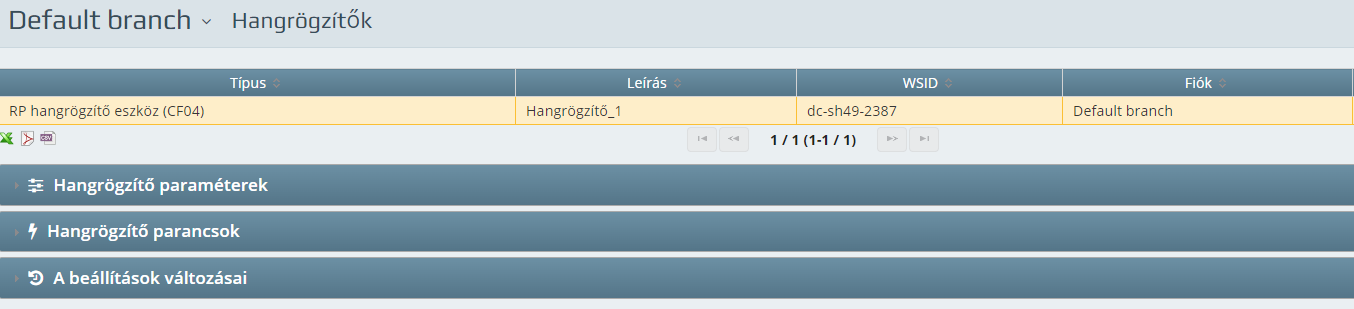
A Q-Net Digital Voice Recorder modul segítségével hangrögzítő modulokat adhat az egyes pultokhoz.
A funkció beállításához a szerverhez csatlakoztatott hangrögzítőre van szükség.
Hangrögzítő telepítése
Háromféle hangrögzítő csatlakoztatása lehetséges:
- Hardveres hangrögzítő (külső szoftver modul)
- RP hangrögzítő eszköz (CF04 -be beépített modul)
- Webes hívópult
Sikeres beállítás után rendelje hozzá egy pulthoz:
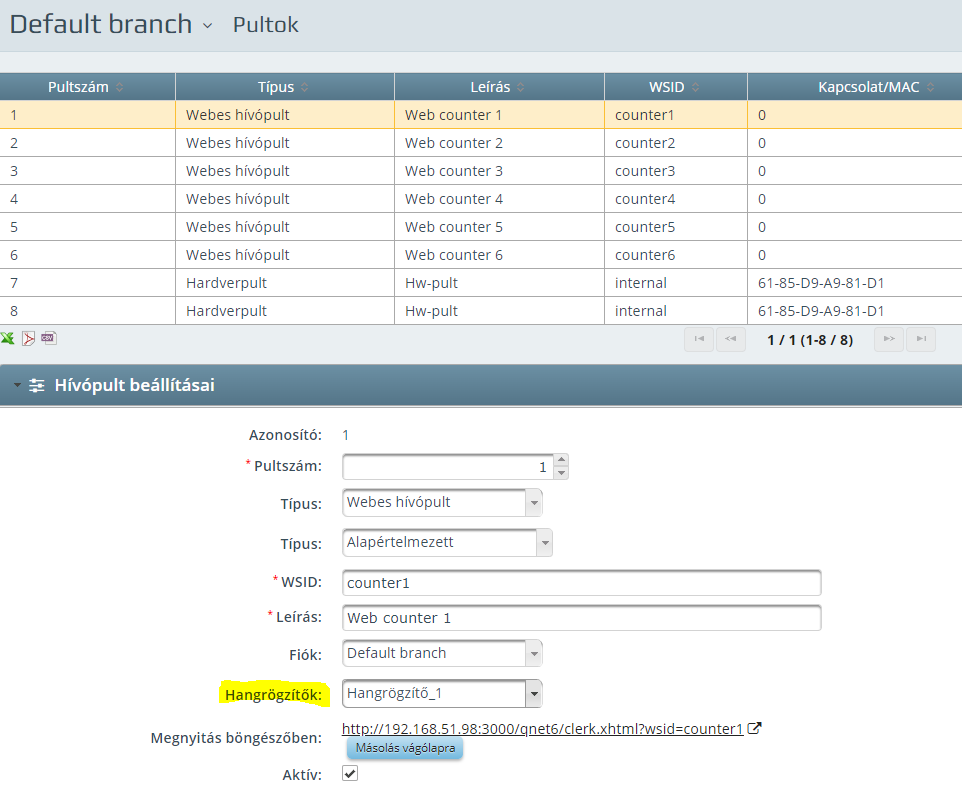
A pult mostantól kap egy aktív mikrofon icont. Ez azt mutatja, hogy a rögzítő jelenlegi állapotában aktív. A mikrofon ikonnal ellátott piros gomb megnyomásával le lehet állítani a hangfelvételt.
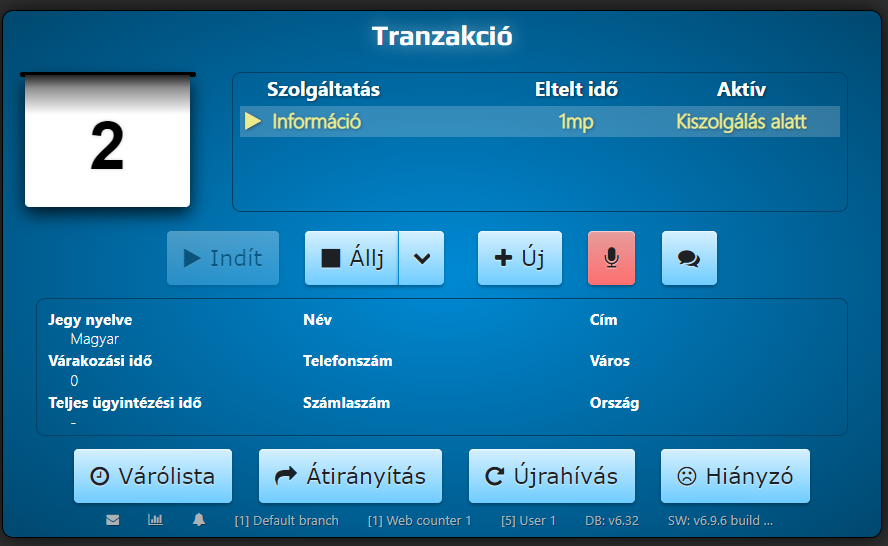
A rendszernek egy kis időre van szüksége a hangfelvétel konvertálásához és a hangrögzítőből a szerverhez történő elküldéséhez. Ez a folyamat körülbelül 2-3 percet vesz igénybe.
A folyamat befejezése után meghallgathatja a felvételt a Statisztika oldalon, kiválasztva a jegyet a listából.

 Felhasználói dokumentációk
Felhasználói dokumentációk